Обзор CleanMyPC: достойный ли это инструмент очистки для Windows?
Опубликовано: 2024-05-06Этот обзор CleanMyPC отражает мой опыт работы с инструментом для очистки ПК за последние пару месяцев. Если вы здесь, можно с уверенностью предположить, что вы ищете программное обеспечение, которое может оптимизировать производительность вашего компьютера.

В этом обзоре я расскажу вам о функциях CleanMyPC, простоте использования и системе поддержки клиентов. Кроме того, я обсужу информацию о ценах на инструмент, а затем выскажу свои окончательные мысли об общей производительности, основанные на моем собственном опыте.
И прежде чем мы начнем, важно узнать о разработчиках программного обеспечения MacPaw. Эта украинская компания известна своим популярным программным обеспечением, таким как CleanMyMac, ClearVPN, CleanMyDrive и SetApp. CleanMyPC следует по стопам своего аналога для Mac, обещая оптимизировать ПК с Windows. Обратите внимание, что CleanMyPC больше не находится в стадии активной разработки. И тем не менее, мы считаем, что это заслуживает внимания при поиске хорошего пакета оптимизации Windows.
Оглавление
Возможности CleanMyPC
В CleanMyPC есть ряд инструментов, которые вы можете использовать для решения некоторых аспектов вашей компьютерной системы для оптимизации производительности. Давайте проверим эти инструменты один за другим:
Очистка моего компьютера
Это основная функция CleanMyPC, по сути, это утилита для обслуживания компьютера. Подумайте о программном обеспечении очистки диска, которое поставляется с вашей операционной системой Windows. По сути, он сканирует ваш жесткий диск в поисках ненужных файлов, включая неработающие загрузки и различные файлы журналов, которые вам не следует хранить. Удаление этих файлов будет способствовать повышению производительности системы, что принесет вам пользу.

Когда я тестировал этот инструмент, при нажатии кнопки «Сканировать» он начал просматривать мои файлы C:. В отличие от iolo System Mechanic, здесь есть один вариант сканирования, который я использовал довольно быстро. Когда сканирование было завершено, он отобразил размер найденных ненужных файлов и дал возможность проверить детали файлов. Если вы не хотите удалять некоторые файлы, вы можете удалить их из выбранных файлов. Однако бесплатная версия позволяет удалить ненужные файлы размером только 500 МБ.
Мульти деинсталлятор
Вот утилита удаления, которую вы найдете в CleanMyPC. Он может удалить до 10 приложений одновременно с помощью пары кликов. Он полностью удаляет любое приложение с вашего компьютера вместе со всеми связанными с ним файлами. Опять же, когда я тестировал инструмент, он просканировал мой компьютер в поисках установленных приложений. Когда сканирование было завершено, оно отобразило точное количество приложений, установленных на моем компьютере.
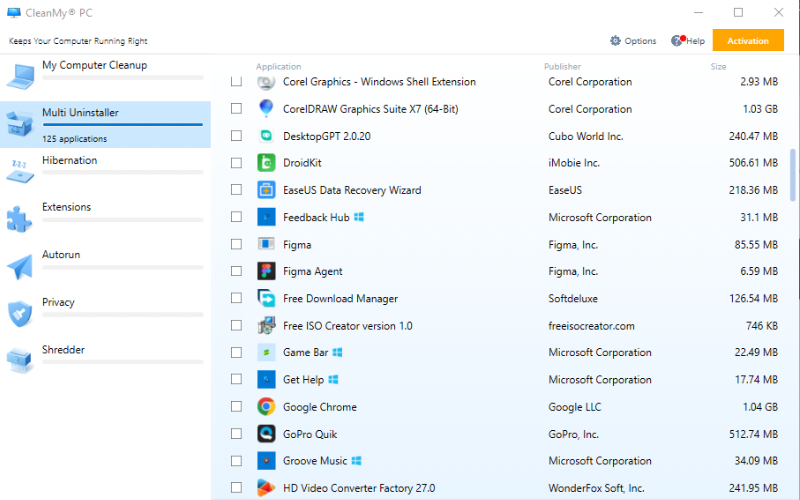
Инструмент перечислил обнаруженные приложения и их размеры. Конечно, у меня была возможность удалить множество приложений одновременно. Прежде чем процесс наконец завершился, потребовалось некоторое время, но он справился с задачей полностью удалив все файлы приложения. Кроме того, вы можете использовать кнопку «Обновить» , чтобы повторно просканировать компьютер на предмет количества установленных приложений.
Спящий режим
Спящий режим — еще один важный инструмент в CleanMyPC. Если вы понимаете, как работает спящий режим на вашем компьютере с Windows, вы должны быть знакомы с файлами гибернации. Каждый раз, когда вы переводите компьютер в спящий режим, он сохраняет свое текущее рабочее состояние на жесткий диск и полностью отключается.
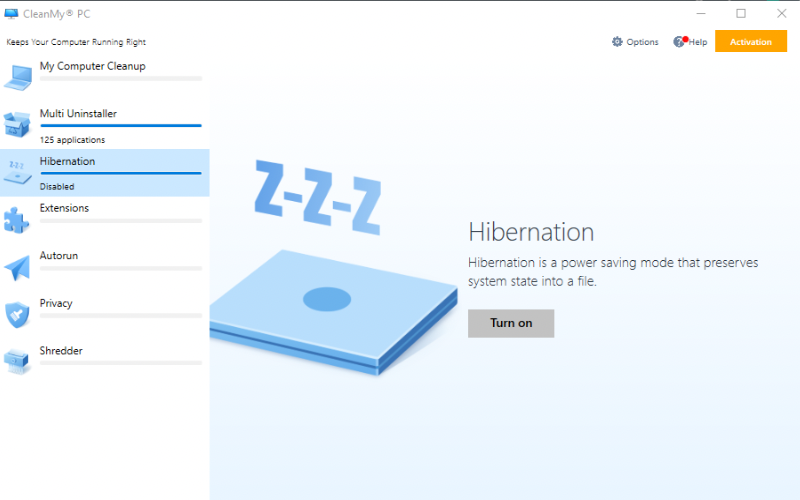
Однако даже если вы не переводите свой компьютер в спящий режим, он занимает очень много места на вашем диске. Когда я тестировал инструмент, я включил эту функцию, и она показала размер файла гибернации. Однако, когда я отключил файл гибернации системы, я смог освободить тот же размер дискового пространства.
Расширения
Существует также инструмент, который поможет вам управлять всеми веб-расширениями во всех установленных браузерах на вашем компьютере. Помимо этого, этот инструмент также может управлять гаджетами рабочего стола, панелями инструментов или плагинами, которые вы установили на свой компьютер. Хорошая идея — иметь инструмент, который поможет справиться со всем этим. Удалить любое из расширений или пару из них можно из менеджера в CleanMyPC. Более того, этот инструмент обычно не входит во все программы оптимизации.
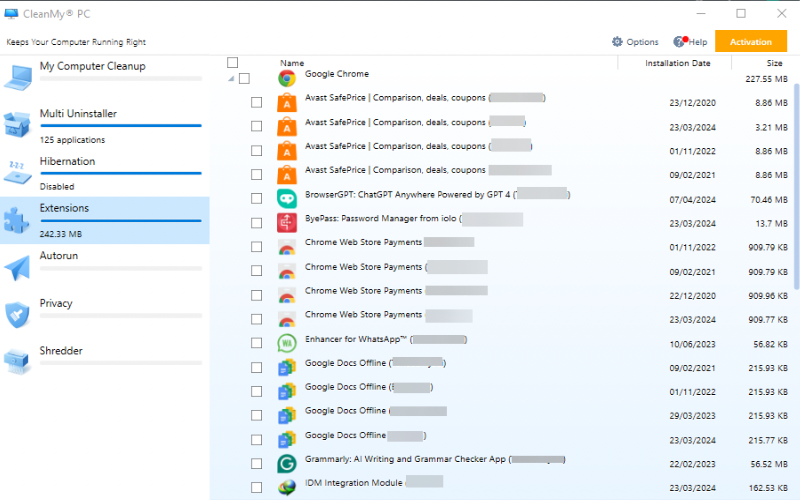
Например, в Ashampoo WinOptimizer или iolo System Mechanic не включен менеджер расширений. Когда я тестировал инструмент, при нажатии кнопки «Начать использование» он начинал сканировать мой компьютер в поисках расширений. После завершения сканирования был предоставлен список всех расширений, их размеров и дат установки. Я мог удалить любое из расширений или очистить их все сразу.
Автозапуск
Конечно, есть приложения, которые автоматически запускаются вместе с операционной системой Windows. Их называют автозапусками. Они занимают место на вашем жестком диске. Некоторые из них могут быть необходимы, а другие нет. Этот инструмент в CleanMyPC позволяет вам эффективно управлять ими и оптимизировать процесс запуска. Он похож на инструмент «Оптимизатор запуска» в iolo.

Когда я использовал этот инструмент, он, как обычно, запускал сканирование и предоставлял список автозапусков на моем компьютере. Я мог выбрать любой автозапуск или несколько номеров, чтобы полностью удалить их со своего компьютера. Также был включен текущий статус каждого автозапуска, и я мог либо отключить, либо включить любой из них.
Конфиденциальность
Это отличается от Privacy Guardian, включенного в iolo, и не так полно, как программное обеспечение Ashampoo Privacy Inspector. Каждый раз, когда вы используете свой компьютер, подключенный к Интернету или нет, ваши действия сохраняются в виде кэшированных данных, файлов cookie, данных авторизации и истории.

Эти файлы данных конфиденциальности занимают значительный объем места на жестком диске. Удаление этих файлов не только защитит вас от проникновения, но и освободит место для повышения оптимальной производительности.
Используя этот инструмент, я обнаружил, что для каждого приложения есть индикатор уровня безопасности, и я могу выборочно удалять эти файлы конфиденциальности.
Шредер
CleanMyPC включает в себя инструмент, который может безопасно удалить любой нежелательный файл с вашего компьютера. Этот инструмент Shredder удаляет файлы без возможности их повторного восстановления. Обычно, когда вы удаляете документ на своем компьютере, вы все равно можете найти его в папке «Корзина». Даже после того, как вы удалите его из папки, файл все равно можно восстановить с помощью утилиты восстановления.

Однако, чтобы безопасно удалить файлы и предотвратить их восстановление, используйте инструмент Shredder. Когда я тестировал эту функцию, я мог одновременно выбирать несколько файлов или папок. Он уничтожает файлы и удаляет их с вашего компьютера.
Интерфейс
CleanMyPC имеет простой дизайн интерфейса. Функции перечислены на вертикальной информационной панели, и вы можете получить к ним доступ в момент запуска программного обеспечения на своем устройстве с Windows. После каждого сканирования также легко выбрать файлы, которые хотите удалить, и даже создать исключения.
Пользовательский интерфейс таков, что программное обеспечение может использовать любой. Помимо функций, вы также можете использовать кнопку «Параметры» , которая отображается в правом верхнем углу экрана, для доступа к настройкам. Отсюда вы можете управлять языками, внешним видом, обновлениями и настройками уведомлений.
Служба поддержки
Существует официальная страница поддержки CleanMyPC, где вы можете воспользоваться различными ресурсами, которые помогут вам решить различные проблемы. Эти ресурсы также включают учебные пособия по использованию определенных функций. Есть ответы на многие часто задаваемые вопросы, а также имеется база знаний, которую вы можете изучить. Помимо этого, вы можете получить или сбросить свою лицензию на странице поддержки и напрямую связаться со службой поддержки, предоставив необходимую информацию.
Цены на CleanMyPC
Система ценообразования CleanMyPC предполагает единоразовую покупку. Лицензия на один компьютер стоит $39,95. Если вы хотите использовать программное обеспечение на нескольких компьютерах, вам следует приобрести лицензию на 2 или 5 компьютеров. Они стоят 79,90 и 199,75 долларов соответственно. Тем не менее, вы можете получить скидку до 19,95 и 109,80 долларов США.
Кроме того, если вы приобретете любую из лицензий, вы получите мгновенную активацию и круглосуточную техническую поддержку и поддержку продаж. Кроме того, на все лицензии распространяется 30-дневная гарантия возврата денег.

Вердикт обзора CleanMyPC
CleanMyPC — очень простая в использовании утилита очистки компьютеров под управлением Windows. Для такого инструмента он имеет отличный список функций. Однако стоит отметить, что в нем отсутствует инструмент для восстановления данных, который вы можете найти в некоторых альтернативах, таких как System Mechanic от Iolo или PC TuneUp от Comodo. Возможно, это было сделано намеренно, чтобы сделать программное обеспечение исключительно инструментом очистки. Кроме того, я должен похвалить систему ценообразования; идея разовой покупки интригует. Это дает потенциальным пользователям уверенность в том, что им придется заплатить только один раз, чтобы пользоваться функциями без ограничений.
Скачать CleanMyPC
Часто задаваемые вопросы по CleanMyPC
CleanMyPC безопасен?
MacPaw, разработчик CleanMyPC, существует с 2008 года. Таким образом, CleanMyPC безопасен, поскольку он не будет намеренно пытаться испортить ваш компьютер. Однако в нем нет функции резервного копирования реестра перед его исправлением.
Есть ли хорошие альтернативы CleanMyPC?
Да, есть много хороших альтернатив CleanMyPC:
- Системный механик Иоло
- Система ухода от Iobit
- CCleaner
- Glary Утилиты Pro
- Расширенный системный оптимизатор
- Очиститель One Pro
- Auslogics BoostSpeed
- Предлагает удобный интерфейс по сравнению с его альтернативами.
- Оптимизирует производительность ПК за счет устранения избыточных файлов.
- Позволяет управлять процессами запуска для достижения максимальной производительности.
- Очищает реестр Windows, улучшая организацию системы.
- Обеспечивает тщательное удаление программ, избегая оставшихся файлов.
- Больше не в активной разработке
- Это дорого, учитывая, что Windows может выполнять большинство своих функций изначально.
- Оставляет после себя временные файлы, требующие дополнительной очистки.
| Пользовательский интерфейс и UX | |
| Оптимизация производительности | |
| Очистка файлов | |
| Удаление приложения | |
| Цена | |
| КРАТКОЕ СОДЕРЖАНИЕ CleanMyPC включает в себя ряд инструментов, которые можно использовать для очистки различных типов файлов на компьютере. Он также включает в себя программу удаления, которая может удалить несколько приложений одновременно. Насколько хорошо это работает? Давай выясним. | 4.1 |
